W menu głównym aplikacji prezentowana jest informacja na temat łącznej liczby obsługiwanych kontrahentów
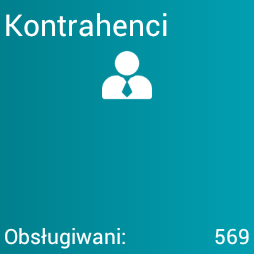
Po naciśnięciu na kafel Kontrahenci zostaje wyświetlone okno składające się z sześciu zakładek:
Lista kontrahentów,
Ulubieni,
Często,
Ostatnie transakcje,
Dłużnicy,
Osoby kontaktowe
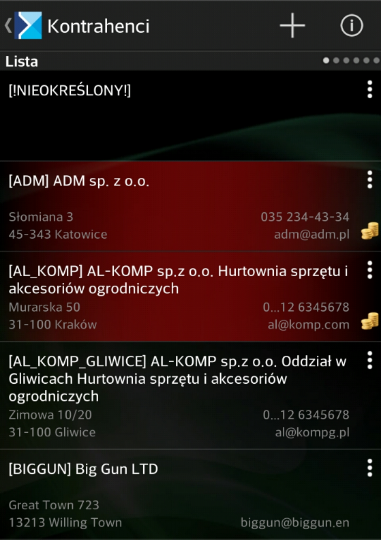
Na liście kontrahentów znajdują się również informacje dodatkowe dla danego kontrahenta.
Istnieje możliwość ukrycia akronimu kontrahenta na liście kontrahentów W menu: Ustawienia w grupie: Parametry aplikacji: Ustawienia listy kontrahentów, parametr: Pokazuj kody kontrahentów.

Na liście Kontrahentów dostępne są opcje zaprezentowane na poniższym zrzucie ekranu, aktywne po naciśnięciu na przycisk .![]()
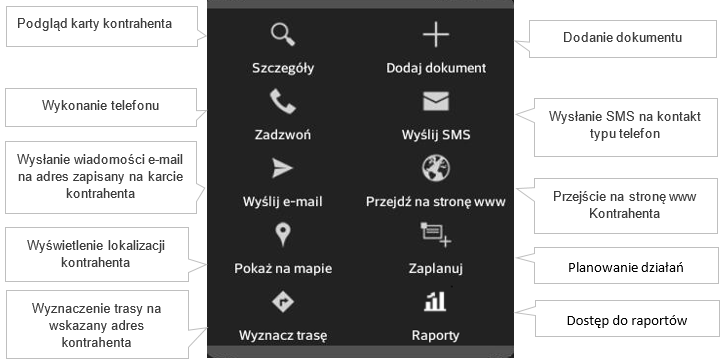
W przypadku wyboru opcji [Zadzwoń] bądź [Wyślij SMS] jeżeli kontaktów typu telefon jest więcej niż jeden, to po naciśnięciu przycisku zostanie udostępnione dodatkowe menu umożliwiające wybór numeru innego niż domyślny.
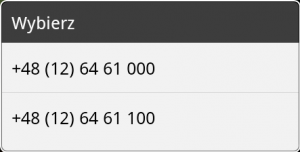
Opcje: Zadzwoń, Wyślij SMS oraz Wyślij e-mail, Przejdź na stronę www są dostępne jeżeli kontrahent posiada zdefiniowane odpowiednie dane kontaktowe: telefon, adres e-mail, URL.
Jeżeli kontrahent został oznaczony jako archiwalny w systemie ERP wówczas jego kartoteka nie jest wyświetlana na liście kontrahentów.
Ponadto, za pomocą różnokolorowych ikonek prezentowane są dodatkowe informacje dotyczące poszczególnych kontrahentów.
![]() Kontrahent dodany lub zmodyfikowany w aplikacji Comarch Mobile Sprzedaż
Kontrahent dodany lub zmodyfikowany w aplikacji Comarch Mobile Sprzedaż
![]() Operator jest opiekunem czasowym Kontrahenta, brak możliwości edycji w aplikacji
Operator jest opiekunem czasowym Kontrahenta, brak możliwości edycji w aplikacji
![]() Kontrahenci posiadający nierozliczone
Kontrahenci posiadający nierozliczone
i przeterminowane płatności są wyróżnieni na liście kolorem czerwonym oraz posiadają ikonę pieniążka
![]() Kontrahent mający wstrzymane transakcje
Kontrahent mający wstrzymane transakcje
![]() Kontrahent mający zablokowane zamówienia
Kontrahent mający zablokowane zamówienia
![]() Kontrahent jednorazowy
Kontrahent jednorazowy
![]() Kontrahent edytowany aplikacji mobilnej i wysłany do systemu ERP (kafelek Stan)
Kontrahent edytowany aplikacji mobilnej i wysłany do systemu ERP (kafelek Stan)
W widoku poziomym karta kontrahentów jest podzielona na dwie części:
- z lewej strony znajduje się lista kontrahentów (wraz ze wszystkimi zakładkami),
- z prawej strony: szczegóły kontrahenta.
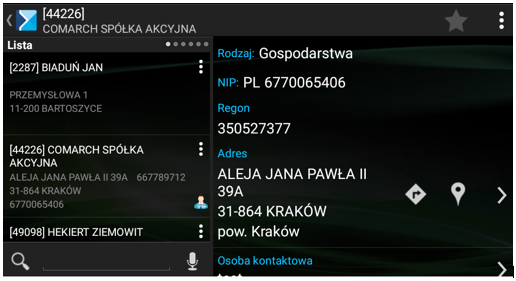
W górnym pasku okna widoczny jest kod i nazwa kontrahenta.
Nawigując po prawym panelu istnieje możliwość otwarcia kolejnych szczegółów wybranej karty, np. listę wystawionych dokumentów. Szczegóły te są wyświetlane w bieżącym widoku za wyjątkiem listy działań , która jest otwierana w nowym oknie.
